

TP-Link [新界面路由器] 无线(Wi-Fi)设置及管理方法
source link: https://service.tp-link.com.cn/detail_article_2832.html
Go to the source link to view the article. You can view the picture content, updated content and better typesetting reading experience. If the link is broken, please click the button below to view the snapshot at that time.

应用介绍
无线网络的加密是网络安全的基本保障,修改无线路由器的无线设置,在享受Wi-Fi网络的同时,确保网络的安全。
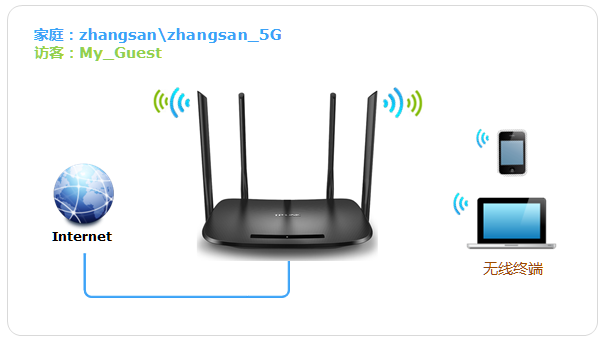
本文介绍更改新界面路由器的无线设置的操作方法。
设置步骤
1、设置主人网络
如果您只需要修改当前路由器的无线名称和密码,按照如下进行设置:
登录管理界面,在常用设置中点击无线设置,如下图:
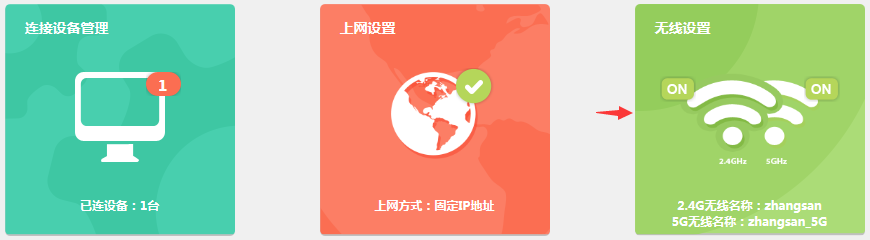
修改2.4G和5G的无线名称以及无线密码(如果是单频路由器,只有2.4G的无线网络),点击保存,设置立即生效。如下图:
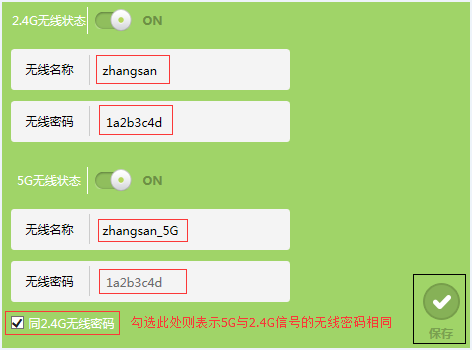
2、设置访客网络
2.1开启访客网络
如果您需要设置访客网络以及无线参数,请按照以下步骤进行:
点击高级设置> 无线设置2.4G > 访客网络,如下图:
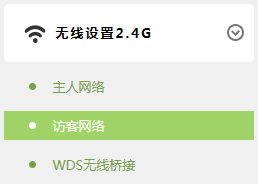
访客网络:提供给客人使用的无线网络,可以设置该无线网络的权限、上网速度、开放时间等。
开启访客网络,如下图:

2.2设置访客网络
开启访客网络后,可以修改访客网络的名称、加密,也可以设置访客网络访问内部网络的权限,设置访客网络终端的最大速率限制。
访客网络开放时间可以依据实际需求设置。如下图:
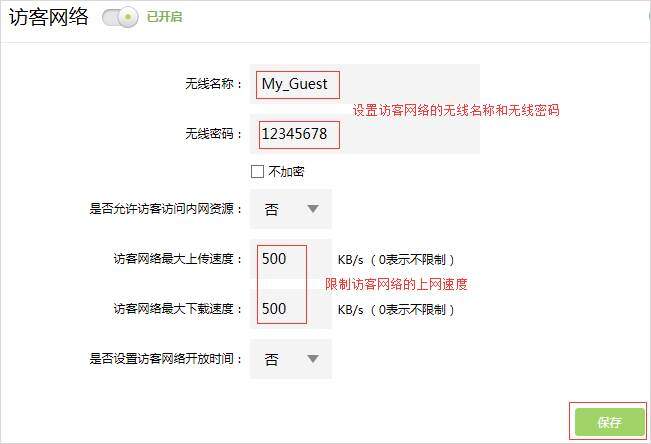
至此,无线设置完成,可以在常用设置 > 连接设备管理中管理连接到访客网络的设备,如下图:
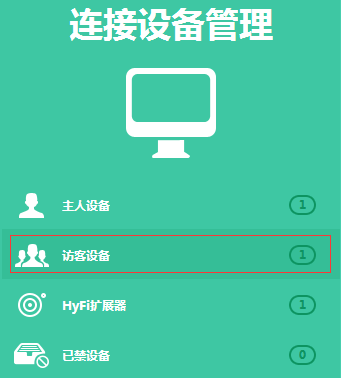
点击访客设备,点击禁用图标 可以禁止该设备使用访客网络的无线信号,如下图。
可以禁止该设备使用访客网络的无线信号,如下图。

若需要恢复被禁止的设备,在连接设备管理中点击已禁设备,如下图。
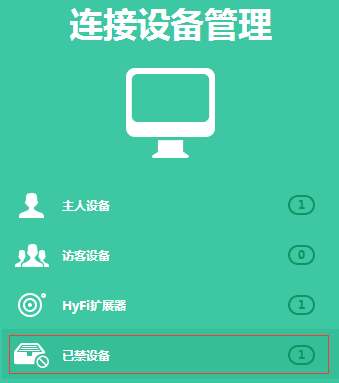
点击解禁图标 ,该设备即可继续使用路由器的网络。
,该设备即可继续使用路由器的网络。

Recommend
-
 7
7
[新界面] 如何设置无线路由器上网? 无线路由器可以为电脑、手机、Pad等终端提供有线、无线网络,路由器连接宽带线路后,所有的终端就可以通过路由器上网。 不同水...
-
 3
3
TP-LINK Mini无线路由器有多种工作模式,可以满足用户在多种环境下的不同网络需求。本文针对常见的应用环境,指导设置线路连接以及设置方法并解答相关疑问。
-
 3
3
如果您希望在网络任何地方都可以管理到路由器,进行实时、安全的管控配置。远程WEB管理功能,可以实现在接入互联网的地方即可远程管理...
-
 3
3
应用介绍 在面积较大的环境(如别墅、写字间等),路由器无线覆盖范围有限,部分区域信号较弱到或存在信号盲点。无线WDS桥接功能可以扩展无线覆盖范围,实现信号增强、移动漫游的需求。
-
 4
4
无线路由器设置了WDS桥接,上不了网时,登录副路由器的管理界面,点击高级设置&...
-
 3
3
应用介绍 网络应用中,原有网络只能提供有线上网,为了满足手机、笔记本等终端设备无线接入上网,需要增加无线网络。将无线路由器当做无线交换机使用即可满足需求。
-
 4
4
应用介绍 无线路由器提供了“访客网络”功能,将“主人网络”和“访客网络”一分为二。访客网络为来访客人提供专用的无线信号,与家庭网络隔离(无法与主人网络和LAN口通信),保障了内网安全。...
-
 3
3
登录路由器界面后,只需要按照设置向导提示操作,并设置相关参数,即可完成上网设置。 本文详细介绍设置宽带拨号上网的方法。
-
 6
6
应用介绍 网络带宽资源是有限的,部分电脑高速下载、在线视频占用大量带宽,导致其他电脑出现“上网慢、网络卡”等现象。路由器的网速限制功能可以限制电脑的最...
-
 3
3
应用介绍 从邻居或朋友家接出来的网线,连接到自己家路由器的WAN口,该连接方式称之为LAN-WAN级联。此时自己路由器下的网络是一个小型的局域网(...
About Joyk
Aggregate valuable and interesting links.
Joyk means Joy of geeK